Jak zobrazit metadata v programech fotografií

Práce s aplikací Adobe Photoshop
Krok 1
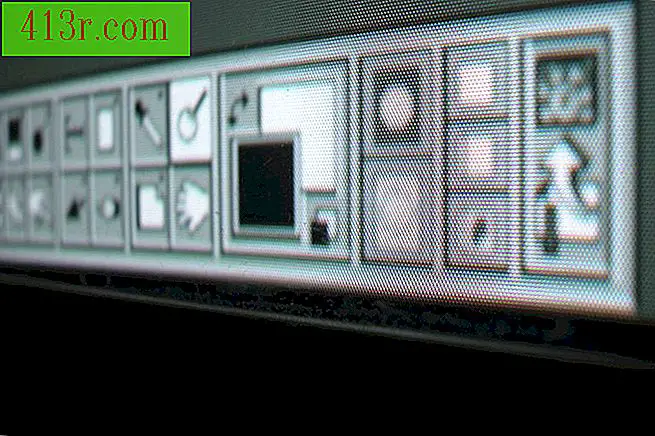 Uložit Ablestock.com/AbleStock.com/Getty Images
Uložit Ablestock.com/AbleStock.com/Getty Images Otevřete fotografii ve Photoshopu a zjistěte její metadata.
Krok 2
Přejděte na "Soubor" a přejděte na "Informace o souboru". Objeví se dialogové okno "Informace o souboru".
Krok 3
Klikněte na "Data kamery". Odtud můžete vidět data, jako například typ fotoaparátu a objektivu použitý k pořízení snímku, ohniskovou vzdálenost a clonu a datum a čas, kdy byl snímek pořízený.
Krok 4
Zvolte "Popis"; Zde můžete přidat klíčová slova a popis obrázku, stejně jako název.
Krok 5
Jděte na "IPTC"; Zde můžete vidět nebo přidat název fotografa a adresu fotografa, webovou adresu, telefonní čísla a e-mailové adresy. IPTC je standard metadat vyvinutý pro profesionální fotografy Mezinárodní radou pro tisk v oblasti telekomunikací. Mezi další kategorie patří "Video data", "Audio data" a "Mobile SWF".
Práce s fotogalerií Windows Live
Krok 1
 Uložit Siri Stafford / Digital Vision / Getty Images
Uložit Siri Stafford / Digital Vision / Getty Images Importujte fotografie, které chcete vidět. Chcete-li to provést, klikněte na tlačítko "Start", vyberte možnost "Importovat". Zvolte fotoaparát nebo složku s fotografiemi, které chcete upravit, klikněte na tlačítko "Importovat" a potom na jednu ze dvou možností; nakonec klikněte na tlačítko "Další". Vyberte fotky a klikněte na "Importovat".
Krok 2
Klikněte na "Označit a zachytit", vyberte "Vlastnosti". Zobrazí se okno procházení dolů, kde můžete zvolit mezi možnostmi "Přejmenovat", "Velikost" nebo "Nastavit čas". Pro každou z těchto kategorií metadat se po klepnutí na ni otevře dialogové okno.
Krok 3
Kliknutím na tlačítko "Přejmenovat" zobrazíte okno "Informace" v pravé dolní části fotogalerie. Název fotografie nelze změnit.
Krok 4
Zvolte "Změnit velikost" pro zobrazení dialogového okna pro změnu velikosti. Změníte-li velikost fotografie, klikněte na tlačítko "Změnit velikost a uložit" pro uložení změn.
Krok 5
Klepnutím na tlačítko "Nastavit čas" zobrazte dialogové okno "Změnit čas fotografie". Pokud upravíte čas, klikněte na "OK" pro uložení a návrat do hlavní galerie.
Práce se službou Google Picasa
Krok 1
 Uložit Jupiterimages / Značky X / Getty Images
Uložit Jupiterimages / Značky X / Getty Images Zapněte počítač a otevřete aplikaci Picasa.
Krok 2
Otevřete požadované fotky zadáním hledaného výrazu do pole "Hledat" v knihovně. Můžete také vyhledávat fotografie pomocí předdefinovaných filtrů Picasa.
Krok 3
Klikněte na panel Zobrazit / Skrýt vlastnosti a uvidíte metadata EXIF vašich fotek. Dalším způsobem, jak to vidět, je kliknutím pravým tlačítkem myši (na počítači) nebo stiskem klávesy "Control + click" (Mac) na obrázku a volbou možnosti "Vlastnost" (pro PC) nebo "Získat informace" (pro Mac).
Krok 4
Podívejte se na metadata, například datum a čas, jméno autora a umístění, na panelu "Vlastnosti". Můžete je také upravit, pokud si přejete.






